随着电脑的使用率越来越高,我们有时候可能会遇到win7系统桌面右下角调节音量图标不见了的问题,如果我们遇到了win7系统桌面右下角调节音量图标不见了的问题,要怎么处理win7系统桌面右下角调节音量图标不见了呢?
win7系统桌面右下角调节音量图标不见了恢复方法:
1、点击“开始”菜单在附件里面找到“运行”并打开它(也可以使用组合键:Win+R),然后再在运行框中键入“services.msc”并单击“确定”按钮 ;
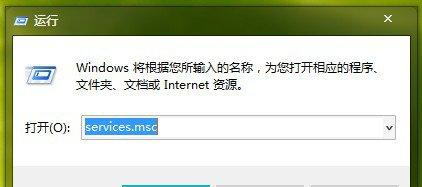
2、在“服务”窗口中找到“windows audio”这项双击打开它;
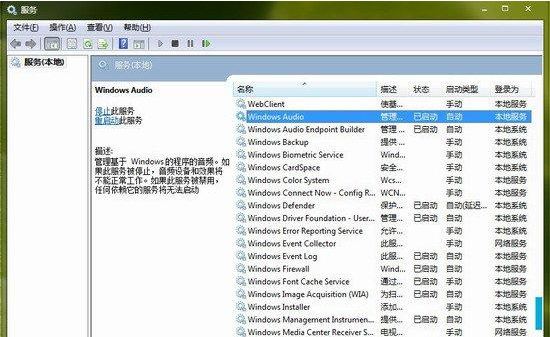
3、在“常规”选项卡下将启动类型改为“自动”,并在服务状态单击“启动”按钮。
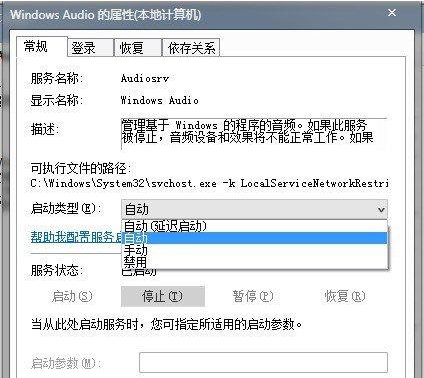
以上就是win7系统桌面右下角调节音量图标不见了的解决方法的完整教程了,如果你也有遇到这样的情况,就可以采取上面的方法步骤来进行解决,欢迎给小编留言哦!
uc电脑园提供的技术方案或与您产品的实际情况有所差异,您需在完整阅读方案并知晓其提示风险的情况下谨慎操作,避免造成任何损失。

浏览次数 789
浏览次数 308
浏览次数 85
浏览次数 1323
浏览次数 723
未知的网友